Aprenda a ocultar notificações enquanto a tela do iPhone está bloqueada
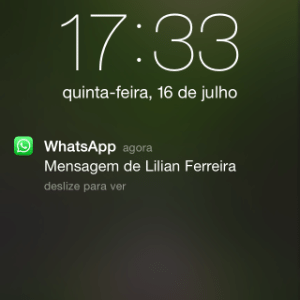
O iOS 11 trouxe várias novidades para os usuários do iPhone, deentre elas o recurso de ocultar o conteúdo das notificações de aplicativos que aparecem na tela de bloqueio do smartphone.
A configuração é um ponto positivo para a privacidade, já que assim só será emitido o alerta de novas mensagens, sem expor o conteúdo de aplicativos, mesmo que seu telefone esteja bloqueado.
VEJA TAMBÉM:
- Eu posso ser processado se xingar alguém no Facebook?
- Como bloquear o WhatsApp em celular roubado ou perdido
Para alterar o estilo de alerta das notificações siga o passo-a-passo a seguir:
1. Entre em "Ajustes" e toque em "Notificações".

2. Toque em "Mostrar Pré-visualizações".

3. Escolha a opção desejada, sendo que:
- "Sempre" mostra o conteúdo tanto com tela bloqueada quanto com tela desbloqueada;
- "Quando desbloqueado", apenas quando a tela for desbloqueada;
- "Nunca", nem com tela bloqueada e nem com tela desbloqueada.

Desse modo, os curiosos de plantão não conseguirão mais ler suas mensagens.
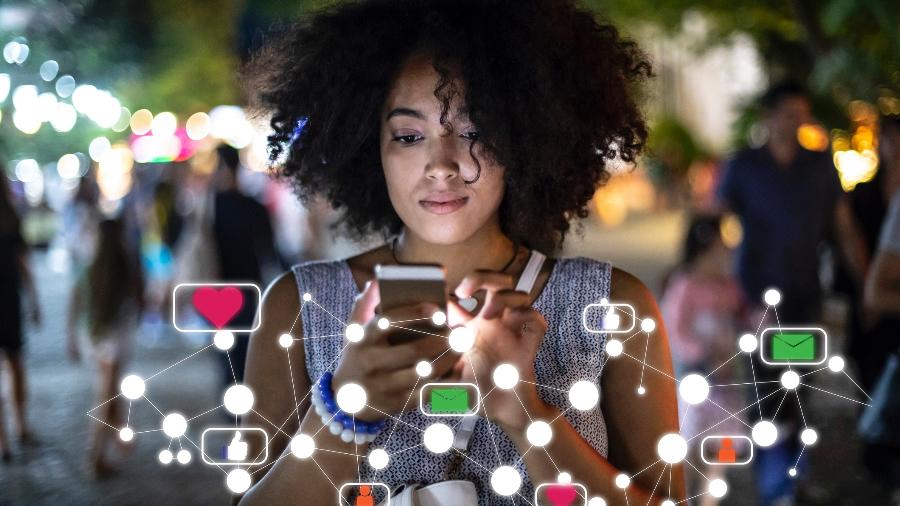







ID: {{comments.info.id}}
URL: {{comments.info.url}}
Ocorreu um erro ao carregar os comentários.
Por favor, tente novamente mais tarde.
{{comments.total}} Comentário
{{comments.total}} Comentários
Seja o primeiro a comentar
Essa discussão está encerrada
Não é possivel enviar novos comentários.
Essa área é exclusiva para você, assinante, ler e comentar.
Só assinantes do UOL podem comentar
Ainda não é assinante? Assine já.
Se você já é assinante do UOL, faça seu login.
O autor da mensagem, e não o UOL, é o responsável pelo comentário. Reserve um tempo para ler as Regras de Uso para comentários.